Vaatamata sellele, et loojatel on jätkuvalt probleeme, kuidas Youtube töötab taustal, mis ei ole muutnud teenust vähem kasulikuks. YouTube on üks kõige lõbusamaid rakendusi, mis App Store'is saadaval on, kuid selle varrukatesse on peidetud mõned nipid.
Mõni kuu tagasi nägi rakenduse kasutus ja allalaadimine seadmeid vaevanud akuprobleemide tõttu veidi vähenenud. See sundis Google'it värskendama YouTube'i rakendust ja koos värskendage versioonile 12.45, on need akuprobleemid nüüd lahendatud.
Lõbusate asjade juurde liikudes vaatame mõningaid peidetud näpunäiteid ja nippe, mis muudavad YouTube'i teile veelgi väärtuslikumaks.
Sisu
- Muutke YouTube'i video taasesituse kvaliteeti võrgus
- Laadige videoid alla ilma YouTube Redita
-
Hankige YouTube'i tume režiim kohe!
- Seonduvad postitused:
Muutke YouTube'i video taasesituse kvaliteeti võrgus
Kuigi rohkem operaatoreid on võtnud kasutusele "piiramatud" plaanid, on endiselt inimesi, kes ei saa endale kõrgeid hindu lubada. See tähendab, et rohkem kliente kasutab piiratud andmemahuga mobiilsidepakette. Selle vastu võitlemiseks on paljud rakendused, sealhulgas YouTube, lukustanud võimaluse muuta mobiilsidevõrkudes videokvaliteeti.

Hiljuti on teatatud, et saate nüüd muuta oma YouTube'i lemmikvideote esituskvaliteeti, ja need on kinnitust leidnud. Kõigis meie iOS-i seadmetes saate nüüd muuta videote taasesituse kvaliteeti isegi siis, kui te pole WiFi-võrguga ühendatud.
Saate seda teha järgmiselt.
- Valige esitamiseks YouTube'i video
- Puudutage paremas ülanurgas kolme punktiga ülevoolu nuppu
- Valige "Kvaliteet"
- Valige sobiv eraldusvõime
- Kasum!
Loomulikult sunnib see teie video valitud eraldusvõimega puhverdama. Siiski saate oma lemmiksisu vaadata kõrgeima võimaliku kvaliteediga. Pidage lihtsalt meeles, et see põhjustab rohkem mobiilset andmesidet, kui olete kodust eemal.
Laadige videoid alla ilma YouTube Redita
See järgmine funktsioon on mõne inimese jaoks tabanud või kasutamata ja see on võimalus alla laadida videoid võrguühenduseta vaatamiseks. See funktsioon oli YouTube'is mõnda aega saadaval, kuid siis tutvustas Google YouTube Redi ja asjad muutusid.
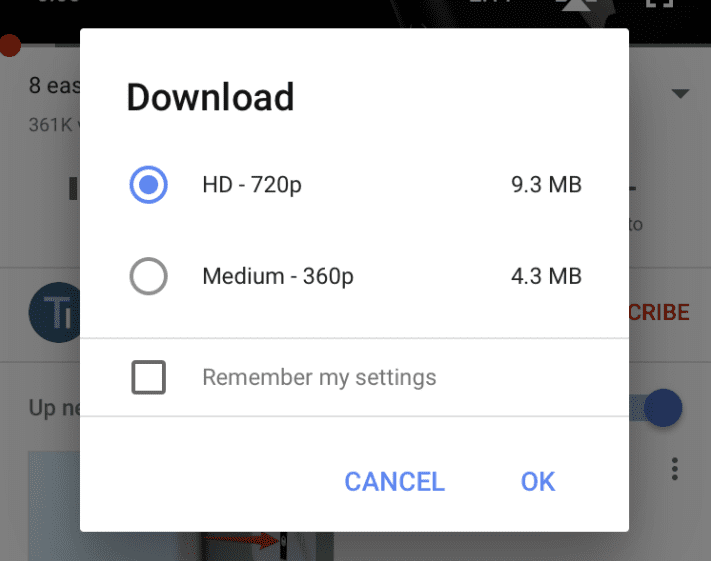
Enamiku YouTube'i tellijate jaoks ei ole te saanud YouTube'i videoid võrguühenduseta vaatamiseks alla laadida, välja arvatud juhul, kui olete registreerunud YouTube Redi tellimuse saamiseks. Siiski näib, et mõned inimesed on hiljuti saanud alla laadida videoid võrguühenduseta vaatamiseks isegi ilma YouTube Redita.
Kui soovite seda funktsiooni ise kontrollida, toimige järgmiselt.
- Valige esitamiseks YouTube'i video
- Puudutage video pealkirja all olevat nuppu "Laadi alla".
- Valige sobiv eraldusvõime
- Kasum!

Probleem on selles, et seda funktsiooni pole ametlikult kõigile kuvatud. Tegelikult palutakse mul oma vabal YouTube'i kontol ikkagi registreeruda YouTube Redi tasuta prooviperioodiks, enne kui saan videoid alla laadida võrguühenduseta kasutamiseks. Kõik see tähendab YMMV-d (teie läbisõit võib erineda) ja see ei pruugi veel kõigile kättesaadav olla.
SEOTUD:
Hankige YouTube'i tume režiim kohe!
Tõenäoliselt on YouTube'i (või mis tahes iPhone'i rakenduse) jaoks kõige enam nõutud funktsioon tume režiim. Google on juba mõnda aega töötanud selle funktsiooni juurutamise kallal nii iOS-is kui ka Androidis ning võib-olla oleme ametliku käivitamise lähedal.
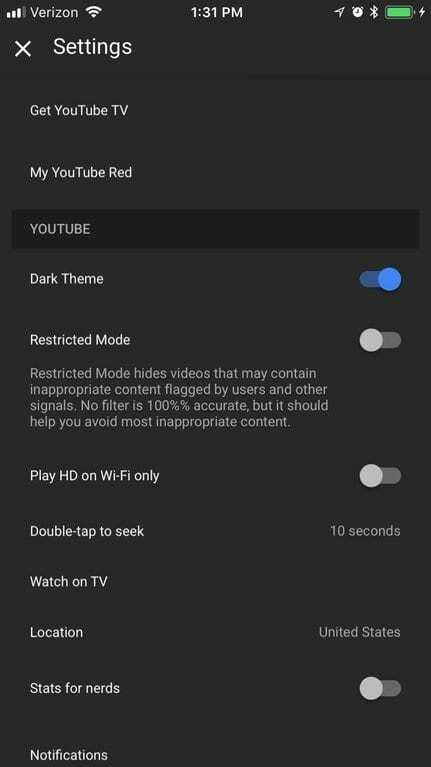
Redditis olevad inimesed on kinnitanud, et menüüs Seaded on nüüd valik Tume režiim, kuid see näib olevat etapiviisiline levitamine. Siin on sammud, mida peate tegema pimeda režiimi valiku kontrollimiseks.
- Avage YouTube
- Puudutage paremas ülanurgas oma profiilipilti
- Valige "Seaded"
- Lülitab 'Tume teema'
- Nautige!
Nagu me eespool märkisime, näib see olevat etapiviisiline levitamine, mis tähendab, et kõigil ei ole YouTube'i rakenduses veel tumeda teema valik saadaval. Siiski on hea lahendus, mida saate ära kasutada, kui soovite saada pseudo-tumeda režiimi YouTube'i kogemust.
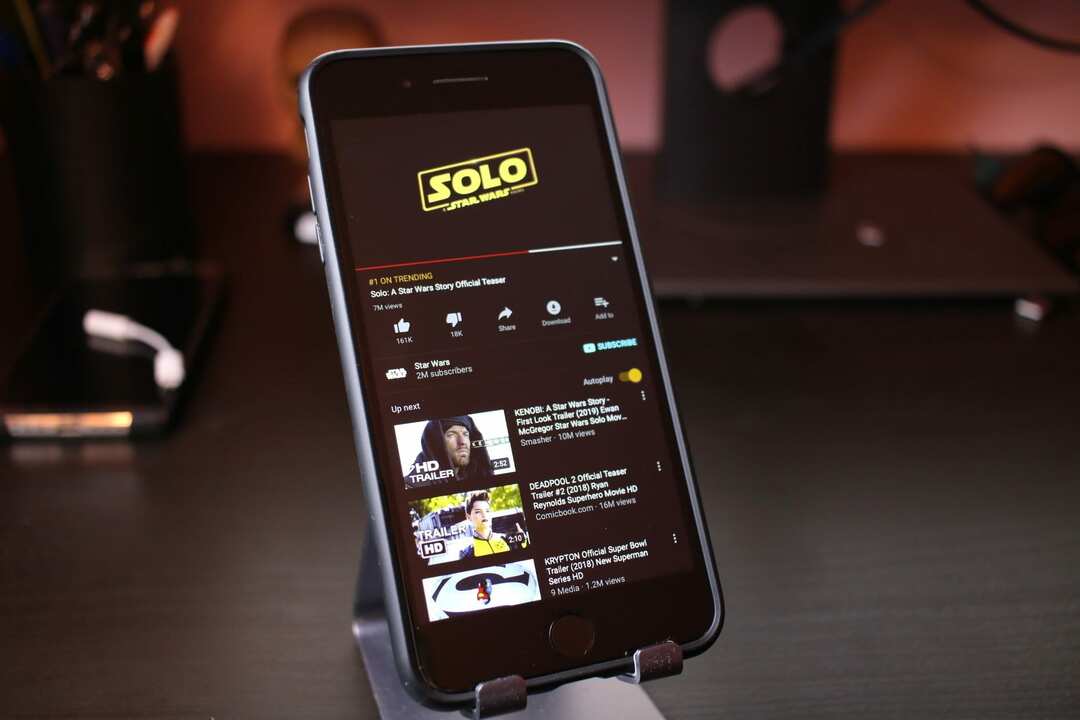
See meetod kasutab iPhone'i sisseehitatud eeliseid Nutikas ümberpööramine, mille saab aktiveerida või deaktiveerida, klõpsates pärast lubamist kodunupul kolm korda. Smart Inverti aktiveerimiseks toimige järgmiselt.
- Ava "Seaded"
- Puudutage valikut "Üldine"
- Puudutage valikut „Juurdepääsetavus”
- Kerige alla jaotiseni „Juurdepääsetavuse otsetee”
- Valige "Nutikad inverteeritud värvid"
Kui see on lubatud, klõpsake lihtsalt kolm korda oma kodunuppu ja Smart Invert aktiveeritakse. See võimaldab teil kasutada YouTube'i rakendust pseudotumedas režiimis, kuigi mõned värvid võivad tunduda pisut veidrad. Heleda poole pealt on teil täiesti tume YouTube'i kogemus isegi kommentaaride jaotist kerides.
Kuna üha rohkem Redditi kasutajaid on teatanud, et tume režiim on jõudnud seadmetesse, hoian pöialt, et peagi saaks täielik kasutuselevõtt. Sellegipoolest on see kiire, väike lahendus, mis aitab teil pikemas perspektiivis aku kasutusaega säästa.
Kuigi need on vaid mõned parimad nipid YouTube'ist maksimumi saamiseks, tahame teie arvamust kuulda! Andke meile allolevates kommentaarides kindlasti teada oma YouTube'i lemmiknõuannetest ja nippidest.
Andrew on vabakutseline kirjanik, kes elab USA idarannikul.
Ta on aastate jooksul kirjutanud erinevatele saitidele, sealhulgas iMore, Android Central, Phandroid ja veel mõned. Nüüd veedab ta oma päevad ühes HVAC-ettevõttes töötades ja öösiti vabakutselise kirjanikuna töötades.